Firefoxのアップデートで繰り返しメニューが英語になってしまうのの解決方法

Mozilla Firefox。数あるブラウザから結局これを一番気に入って長いこと使い続けているんですが、ここ最近アップデートのたびに何度も繰り返される「メニューの英語化」に悩まされています。
その度に直し方を忘れるニワトリ頭なので自分のために備忘録です。
ちなみに「忘備録」と毎回混同するのもどうにかしたい。正しくは備忘録。
firefox日本語化は2ステップ
さっくり書くと、Firefoxの日本語化は
- アドオン Language Packをインストール
- about:config から intl.local.requested を ja に
でいけるはず。
アドオンJapanese Language Packをインストールする
まずはfirefoxにアドオン Japanese Language Pack を追加する。
上記ページに移動したら【+ firefoxへ追加】をクリック。
「add」で追加したら、ブラウザ右上の三をクリックして「アドオン」を選択
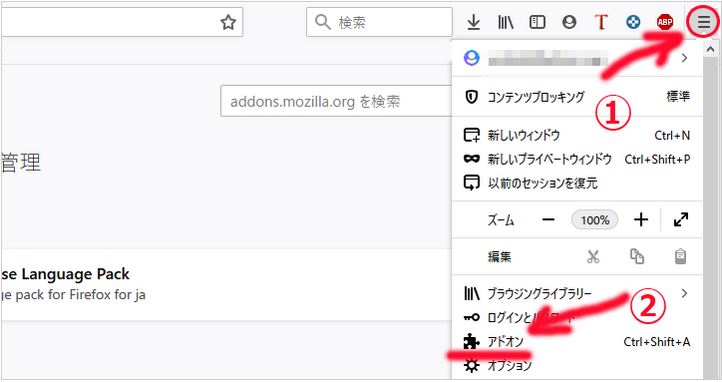
左メニューの「Languages」の項目に今インストールした「Japanese Language Packs」があればOK。
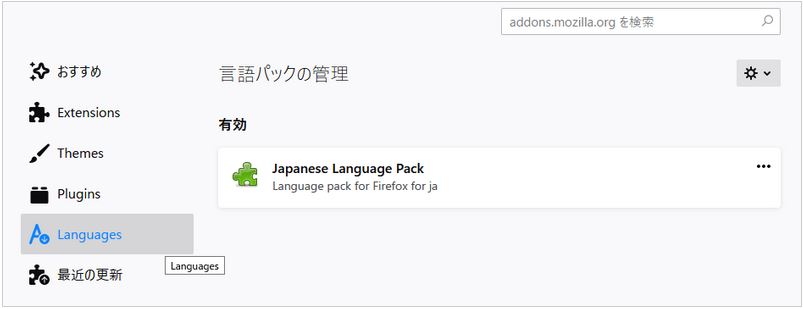
configにて「int.local.requested:ja」を設定
続いてブラウザ側の設定。
アドレスバーに「about:config」と入力してエンター。
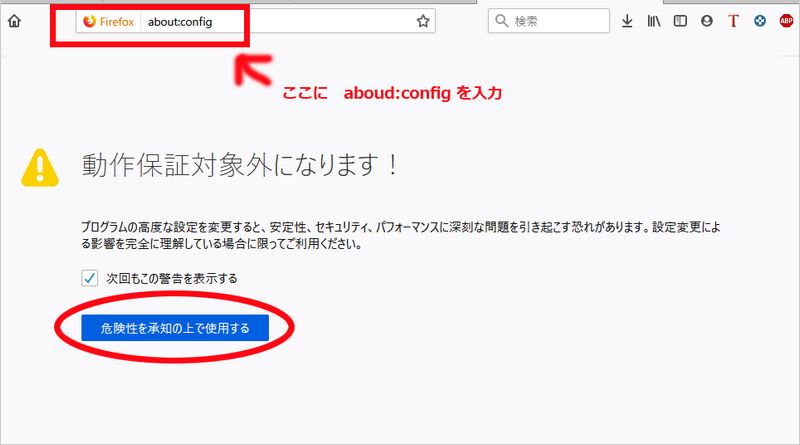
ここで「動作保証対象外になります!」などと怖いメッセージが出ますが、かまわず「危険性を承知の上で使用する」を選択。
※過去に問題が起こったことがないので私はコレで進んでしまいますが、くれぐれもこの作業は自己責任でお願いします
表示された画面の「検索窓」に「intl.locale.requested」を入力して該当の項目を探してアプローチしたいんですが、 “intl.locale”と入れた時点で画面が真っ白になります。
そこで、真っ白になった画面の上で右クリックをして
新規作成→文字列 を選択
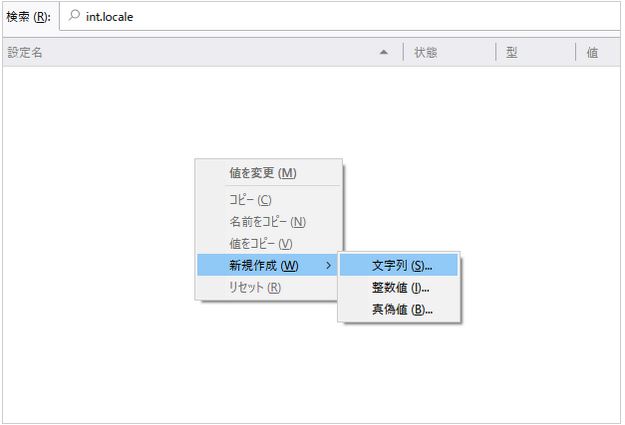
右クリック → New → String を選択
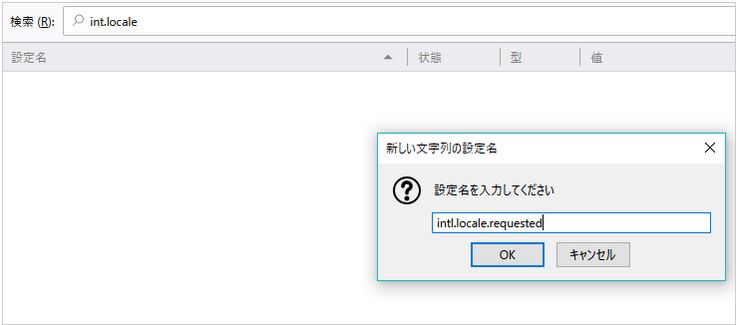
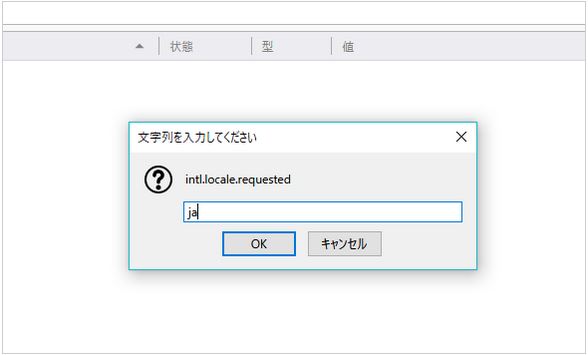
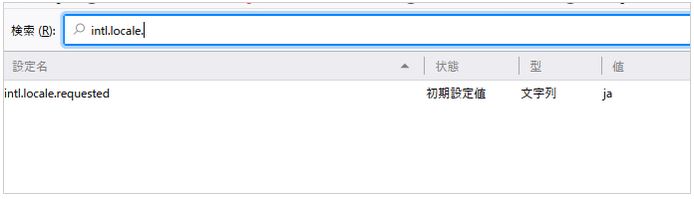
これで作業は終了。
Firefoxを再起動するとメニューが日本語化されるはず。
アドオンだけでは解決せず、ひと手間あることでなかなか覚えられないんですよね。
ココ最近、英語メニューに戻ってしまうことが頻繁で毎回この作業が必要になるので困ったものです。



コメント